win10系统声音时大时小的解决方法
- 时间:2021-01-06 17:09
- 来源:下载吧
- 编辑:weijiayan
电脑是我们生活中经常会需要用到的应用,在操作电脑的时候很多用户会根据自己的需求来调整系统的音量,不过有的用户在使用win10系统的时候发现系统音量一会变大,一会又变小,并且自己是没有对音量进行调整的,也不知道要怎么解决这个问题,鉴于很多用户都被这个问题困扰,那么小编就在下方的教程中跟大家分享一下解决win10系统音量时大时小的具体操作方法吧,还不知道要如何处理的朋友赶紧一起来看看小编分享的这篇方法教程,希望这篇方法教程能够帮助到大家。
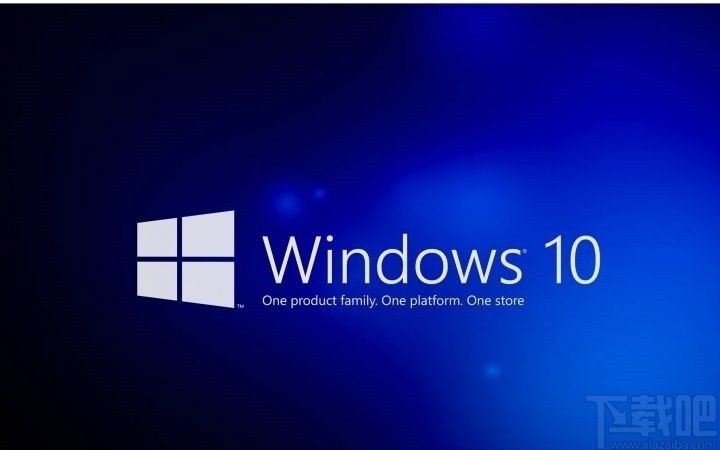
方法步骤
1.首先第一步点击系统开始菜单,在打开的开始菜单界面中点击控制面板选项,如下图中所示。
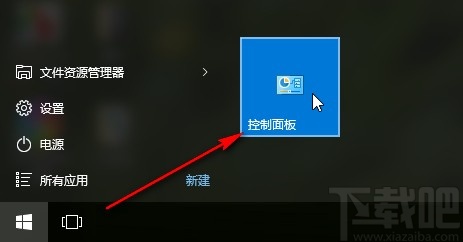
2.点击这个控制面板之后,找到查看方式,将查看方式设置为大图标,设置之后方便查找目标功能。
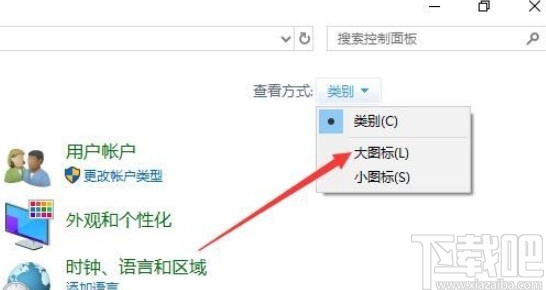
3.调整为大图标之后,在这些选项中找到“声音”这个设置选项,然后点击打开声音的设置界面,如下图中所示。
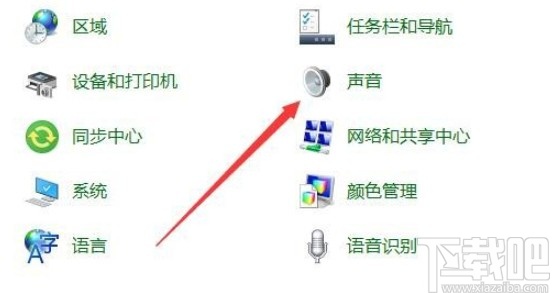
4.点击打开声音的设置界面之后,在界面中找到通信这个设置模块,点击切换到通信设置界面。
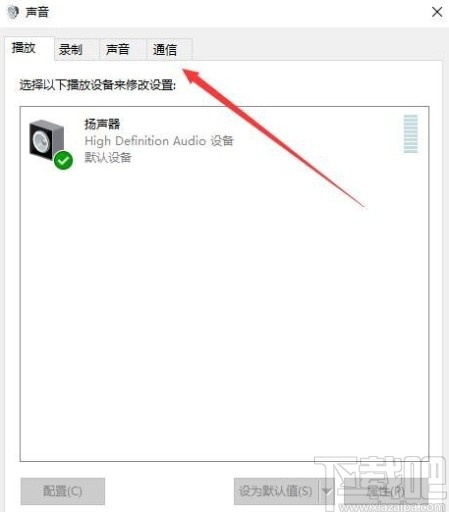
5.最后在这个通信设置界面,我们将“当Windows检测到通信活动时”这个功能下方的选项选择为“不执行任何操作”这个选项即可。
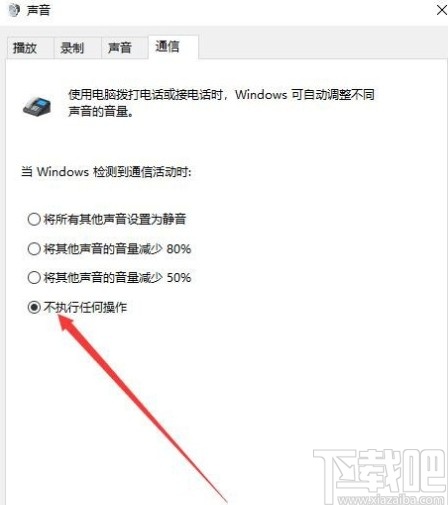
以上就是小编今天跟大家分享的使用win10系统的时候解决声音时大时小这个功能的具体操作方法,感兴趣的朋友不妨一起来看看这篇方法教程,希望这篇教程能帮到大家。
最近更新
-
 淘宝怎么用微信支付
淘宝怎么用微信支付
淘宝微信支付怎么开通?9月5日淘宝公示与微信
- 2 手机上怎么查法定退休时间 09-13
- 3 怎么查自己的法定退休年龄 09-13
- 4 小红书宠物小伙伴怎么挖宝 09-04
- 5 小红书AI宠物怎么养 09-04
- 6 网易云音乐补偿7天会员怎么领 08-21
人气排行
-
 Win10控制面板在哪 Windows10打开控制面板方法
Win10控制面板在哪 Windows10打开控制面板方法
Windows10系统虽然把传统的开始菜单带回来了,但是还是发生了很大
-
 Win10自动更新怎么关闭 Windows10自动更新关闭教程
Win10自动更新怎么关闭 Windows10自动更新关闭教程
Windows10默认开启自动更新功能,且不再面向普通用户提供关闭选项
-
 win10一键还原(系统还原)图文教程
win10一键还原(系统还原)图文教程
Windows10自带的一键还原(系统还原)功能是一项非常实用的功能,
-
 Win10怎么取消开机(登录)密码
Win10怎么取消开机(登录)密码
给Windows设置一个复杂的安全密码是必要的,但复杂的密码也就导致
-
 windows modules installer worker是什么 CPU/磁盘占用高解决方法
windows modules installer worker是什么 CPU/磁盘占用高解决方法
使用Win8、Win10的朋友经常会看到WindowsModulesInstallerWorker
-
 Win7小马激活工具oem7f7怎么用
Win7小马激活工具oem7f7怎么用
Windows7安装完成后的首要任务就是激活Win7。Windows7的反盗版技
-
 Win10怎么把此电脑(计算机)放到桌面
Win10怎么把此电脑(计算机)放到桌面
Win10桌面默认是不显示“此电脑”(Win8/Win10)(我的电脑(XP)、
-
 通过重置一招解决win10出现的各种bug win10bug解决教程
通过重置一招解决win10出现的各种bug win10bug解决教程
win10发布以来,随着用户安装升级热情高涨,一系列的问题就出来了
-
 Win10怎么设置开机密码
Win10怎么设置开机密码
Windows10的开机登录密码,不仅可以设置传统的字符密码,还针对触
-
 小马激活工具(oem7)提示“Cannot open file 'C:OEMSF',拒绝访问"怎么办
小马激活工具(oem7)提示“Cannot open file 'C:OEMSF',拒绝访问"怎么办
安装完Windows7系统进行激活,但小马激活工具激活Win7的时候提示
